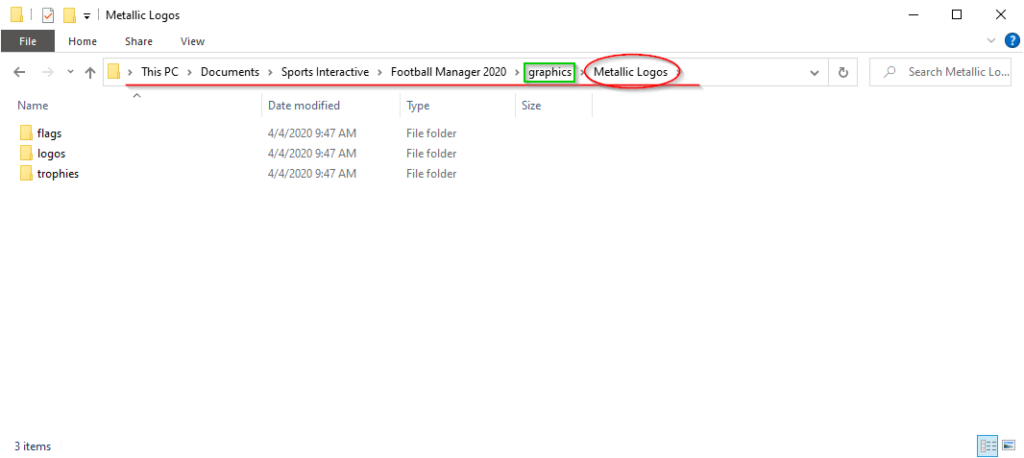En el presente tutorial detallaremos paso a paso cómo se instalan gráficos adicionales a cualquier versión de Football Manager, tanto para Windows como para MacOS.
Para conocer las distintas mejoras que existen, sus variantes, comparativas y los links de descarga, recomendamos visitar nuestra Guía Gráfica Completa.
Último paso luego de cualquier instalación o actualización
Luego de agregar y seguir los pasos de cualquiera de las mejoras gráficas o actualizaciones que detallaremos a continuación, SIEMPRE debemos ir al juego, entrar a “Preferencias” – «Avanzado» – «Interfaz» tener destildada la opción “Usar caché para reducir los tiempos de carga de las páginas” y tildada «Recargar apariencia cuando se confirmen los cambios en Preferencias». Luego hacer click en “Reestablecer” – “Limpiar Cache” y por último en “Recargar Apariencia” para que los cambios se vean reflejados en el juego.
Aclaración importante para usuarios MacOS Catalina
La ubicación de las carpetas necesarias para instalar los gráficos están ocultas y deben ser desbloqueadas.
Para esto, debemos seguis los siguientes pasos:
- En la pantalla principal de MacOS en las solapas del panel superior, clickear en «go». Ahí verás que no aparece la carpeta «library».
- Mantener presionado la tecla «alt» u «options». Ahí verás que aparece la carpeta «library». Sin dejar de mantener apretada la tecla, clickear en «library».
- Seguir la ruta indicada en las instrucciones de cada mejora gráfica y listo!
Faces/Caras
Las caras no se descargan por club, pais o región. Los packs incluyen todas las caras disponibles del pack.
Una vez descargado el facepack elegido, debemos seguir los siguientes pasos:
- Descomprimir el archivo utilizando WinRAR (Windows) o The Unarchiver (MAC)
- Coloque la carpeta extraída en la siguiente ubicación. Si no tiene la carpeta «graphics», deberá crearla.
Windows –> \Documentos\Sports Interactive\Football Manager 20**\graphics
MAC –> Users\Username\Documents\Sports Interactive\Football Manager 20**\graphics
MAC Catalina –> Username\Library\Application Support\Sports Interactive\Football Manager 2020\graphics
Se adjunta imagen como muestra de cómo debería quedar en la ubicación. El nombre de la carpeta dependerá del pack descargado.

- Seguir el «Último paso luego de cualquier instalación o actualización» para finalizar la instalación.
Particularidades
- Los «facepacks» vienen con una carpeta principal sin subcarpetas. Esto quiere decir que dentro de la carpeta de cada facepack deben estar solamente las fotos (archivo .png) y el config.xml. Esto es importante chequearlo luego de aplicar un update.
- Suelen tener un megapack y actualizaciones. Las actualizaciones se descomprimen en esta misma carpeta sobreescribiendo todos los archivos necesarios.
Escudos/Logos
Los escudos no se descargan por club, país o región. Los packs incluyen todos los logos disponibles del pack.
Una vez descargado el stadiumpack elegido, debemos seguir los siguientes pasos:
- Descomprimir el archivo utilizando WinRAR (Windows) o The Unarchiver (MAC)
- Coloque la carpeta extraída en la siguiente ubicación. Si no tiene la carpeta «graphics», deberá crearla.
Windows –> \Documentos\Sports Interactive\Football Manager 20**\graphics
MAC –> Users\Username\Documents\Sports Interactive\Football Manager 20**\graphics
MAC Catalina –> Username\Library\Application Support\Sports Interactive\Football Manager 2020\graphics
Se adjunta imagen como muestra de cómo debería quedar en la ubicación. El nombre de la carpeta dependerá del pack descargado.
- Seguir el «Último paso luego de cualquier instalación o actualización» para finalizar la instalación.
Particularidades
- Los «logopacks» vienen con una carpeta principal y suelen incluir muchas subcarpetas. La cantidad y criterio depende de cada pack.
- Suelen tener un megapack y actualizaciones. Las actualizaciones se descomprimen en esta misma carpeta sobreescribiendo todos los archivos necesarios.
Camisetas/Kits
Las camisetas suelen descargarse por Competición o Seleccion según cada uno quiera. Esto permite tener distintos tipos de estilo según querramos nosotros, es decir, no hay necesidad de usar todas las camisetas de un mismo estilo.
Una vez descargado el pack de camisetas elegido elegido, debemos seguir los siguientes pasos:
- Descomprimir el archivo utilizando WinRAR (Windows) o The Unarchiver (MAC)
- Coloque la carpeta extraída en la siguiente ubicación. Si no tiene la carpeta «graphics», deberá crearla, así como también deberá crear la carpeta «kits»:
Windows –> \Documentos\Sports Interactive\Football Manager 20**\graphics\Kits
MAC –> Users\Username\Documents\Sports Interactive\Football Manager 20**\graphics\kits
MAC Catalina –> Username\Library\Application Support\Sports Interactive\Football Manager 2020\graphics\kits
Se adjunta imagen como muestra de cómo debería quedar en la ubicación. El nombre de la carpeta dependerá del pack descargado.
- Seguir el «Último paso luego de cualquier instalación o actualización» para finalizar la instalación.
Particularidades
- Los «kitpacks» vienen con una carpeta individual según la competencia o confederación descargada. Se le puede cambiar el nombre de la carpeta sin problema para que sea más fácil de reconocer..
- Suelen tener actualizaciones a medida que los clubes o selecciones sacan nuevas camisetas. Lo mejor es primero borrar el pack antiguo y luego instalar el actualizado.
Estadios/Stadiums
Los estadios no se descargan por club, país o región. Los packs incluyen todos los estadios disponibles del pack.
Una vez descargado el stadiumpack elegido, debemos seguir los siguientes pasos:
- Descomprimir el archivo utilizando WinRAR (Windows) o The Unarchiver (MAC)
- Coloque la carpeta extraída en la siguiente ubicación. Si no tiene la carpeta «graphics», deberá crearla, así como también deberá crear la carpeta «kits»:
Windows –> \Documentos\Sports Interactive\Football Manager 20**\graphics\Kits
MAC –> Users\Username\Documents\Sports Interactive\Football Manager 20**\graphics\kits
MAC Catalina –> Username\Library\Application Support\Sports Interactive\Football Manager 2020\graphics\kits
Se adjunta imagen como muestra de cómo debería quedar en la ubicación. El nombre de la carpeta dependerá del pack descargado.
- Seguir el «Último paso luego de cualquier instalación o actualización» para finalizar la instalación.
Particularidades
- Los «stadiumpacks» vienen con una carpeta principal sin subcarpetas. Esto quiere decir que dentro de la carpeta deben estar solamente las fotos (archivo .png) y el config.xml. Esto es importante chequearlo luego de aplicar un update.
- Suelen tener un megapack y actualizaciones. Las actualizaciones se descomprimen en esta misma carpeta sobreescribiendo todos los archivos necesarios.
Espero haya sido útil. Cualquier consulta no duden en dejarnos comentarios o sumarse a nuestro Discord en caso de tener alguna dificultad.